Nedladdningscenter

Looks like you don't have ESC button on your device
Ladda ned IronCAD DCS
Välj ett av följande alternativ
TestversionHar licens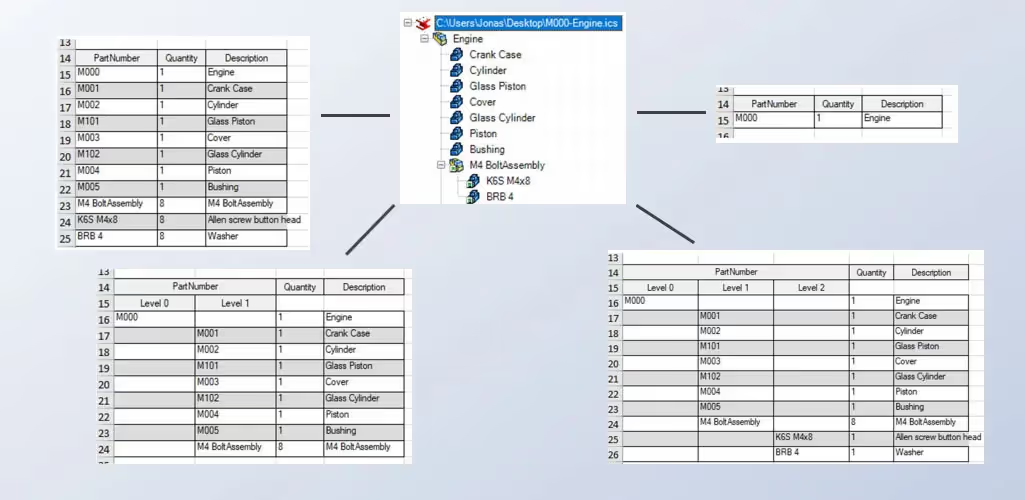

Emil Rindell

Jonas Bryntesson

Henrik Andersson
2021-06-04

Emil Rindell

Jonas Bryntesson

Henrik Andersson
2021-06-04
Från en och samma 3D-scen kan vi få fram olika typer av listor, t.ex. en inköpslista eller en reservdelslista. Hur vill du att just dina listor ska vara formaterade och vad ska de innehålla? I detta inlägg går vi igenom just det! Här visas exempel på fyra olika listor från en och samma sammanställning:

Det går att läsa ut en mängd olika typer av listor från en IRONCAD-fil. Genom att växla mellan flera olika inställningar kan man ta fram olika listor som innehåller flera nivåer av parter och sammanställningar. Vi läser i det här dokumentet ut 8 st olika listor från samma 3D-modell. Hanteringen av inställningen ”Expand” eller ”Treat as Part” för en sammanställning är något som påverkar hur den och dess innehåll listas.


För att skapa en stycklista behöver man välja både en BOM-konfiguration (mall med kolumner för att läsa in olika värden) samt BOM-typ (hur trädstrukturen ska läsas in) samt några övriga inställningar. Verktygen för stycklistan finns under menyn ”BOM Creation”.

I det här inlägget används BOM-konfigurationen ”BOM som ICD smst”, vilket motsvarar de kolumner som läses in i 2D-ritningens stycklista. Inställningarna för BOM-mallen styrs via ”Open BOM Configuration Manager…”.
Alternativet ”Open Setting Dialog…” kontrollerar alla övriga inställningar som listas i det här dokumentet. Alternativet ”Create BOM” skapar en stycklista baserad på de inställningar som gjorts.
Visar enbart toppnivån i trädet, i det här fallet sammanställningen Engine. Alla parallella sammanställningar och parter som finns i roten i trädet listas här.

Motsvarar 2D-ritningens stycklista och visar inte ingående detaljer i sammanställningar då de är satta till ”Treat as Part”. I det här fallet stannar den alltså på M4 BoltAssembly.

Få ut en komplett översikt av alla ingående komponenter och dess antal i en platt lista som inkluderar alla parter i alla sammanställningar. Räknar även med sammanställningen som ingående delar befinns i. I det här fallet räknas alltså även smst M4 BoltAssembly med, trots att dess ingående komponenter också listas.

Få ut en komplett översikt av alla ingående komponenter och dess antal i en platt lista som inkluderar alla parter i alla sammanställningar. Räknar inte med sammanställningen som ingående delar befinns i. I det här fallet ingår alltså inte smst M4 BoltAssembly i listan som exporteras. Kan även kallas för Bill of Quantity.

Skapar en strukturlista med en avskiljande kolumn per nivå i trädet - Level. Listan visar inte ingående komponenter i sammanställningar satta till ”Treat as Part”.

Skapar en strukturlista där nivåavskiljaren är kompakt och visas i en särskild kolumn i listan - Level. Listan visar inte ingående komponenter i sammanställningar satta till ”Treat as Part”.

Skapar en strukturlista med en avskiljande kolumn per nivå i trädet - Level. Listan tvingar ingående komponenter i sammanställningar att visas.

Skapar en strukturlista där nivåavskiljaren är kompakt och visas i en särskild kolumn i listan - Level. Listan tvingar ingående komponenter i sammanställningar att visas.

Svar: Här publicerar vi tips, guider, nyheter och lösningar för dig som arbetar med IRONCAD och Design Data Manager (DDM). Bloggen täcker allt från grundläggande funktioner till avancerade arbetsflöden, vilket hjälper dig att optimera ditt konstruktionsarbete. Du hittar exempel på smarta genvägar, praktiska instruktioner, lösningar på vanliga problem och bästa praxis för produktdesign, mekanikkonstruktion och produktdatahantering.
Svar: Våra guider och tips är utformade för både nybörjare och erfarna CAD-användare. De riktar sig till konstruktörer, ingenjörer och projektledare som vill arbeta mer effektivt med IRONCAD och DDM, förbättra designprocessen, minska misstag och spara tid i produktutvecklingen.
Svar: Vi publicerar regelbundet nya artiklar när programvaran uppdateras, när nya funktioner introduceras, eller när våra användare efterfrågar lösningar på specifika problem. Bloggen är därför en pålitlig källa för att hålla sig uppdaterad och få tips som underlättar vardagen i CAD-arbetet.
Svar: Många av våra instruktioner och tips fungerar i flera versioner, men vi markerar tydligt om en artikel gäller en specifik version. Vi strävar efter att göra innehållet användbart även för äldre versioner, och ger dessutom rekommendationer för hur du kan anpassa arbetsflöden till den version du använder.
Svar: Absolut! Om du inte hittar lösningen i bloggen kan du kontakta vår tekniska support via solidmakarna.se/support. Våra experter hjälper dig med allt från installation och konfigurering till avancerade funktioner i IRONCAD och DDM, så att du kan lösa problem snabbt och effektivt.
Svar: Ja! Vi uppskattar förslag från våra användare. Om du har frågor, tips eller vill att vi tar upp ett specifikt problem i IRONCAD eller DDM kan du kontakta oss via vårt kontaktformulär, så prioriterar vi relevanta ämnen i kommande inlägg.
Svar: Bloggen innehåller bland annat:
Praktiska steg-för-steg-guider som hjälper dig att använda IRONCAD och DDM mer effektivt.
Produktivitets- och arbetsflödstips för snabbare design och konstruktion.
Lösningar på vanliga problem som användare stöter på i CAD-programmen.
Uppdateringar och nyheter om nya funktioner, versioner och förbättringar.
Best practices för datahantering och projektorganisation i DDM.
Svar: Alla tips och guider är direkt tillämpbara i dagligt arbete. Du kan till exempel använda genvägar och smarta funktioner i IRONCAD för att snabba upp modellering, strukturera filer bättre i Design Data Manager, eller följa våra steg-för-steg-lösningar för specifika problem som ofta dyker upp i konstruktionsprojekt.
Svar: Vi strävar efter att alla guider och tips ska vara relevanta för de senaste versionerna av IRONCAD och DDM. Vi markerar dessutom tydligt när ett inlägg gäller en äldre version, så att du alltid vet om instruktionen är direkt tillämpbar för ditt system.
Svar: Ja! Många av våra användare delar artiklarna med kollegor och använder dem som interna utbildningsmaterial. Bloggen är ett bra komplement till formell utbildning och hjälper team att lära sig funktioner snabbare, undvika misstag och standardisera arbetsflöden i IRONCAD och DDM.